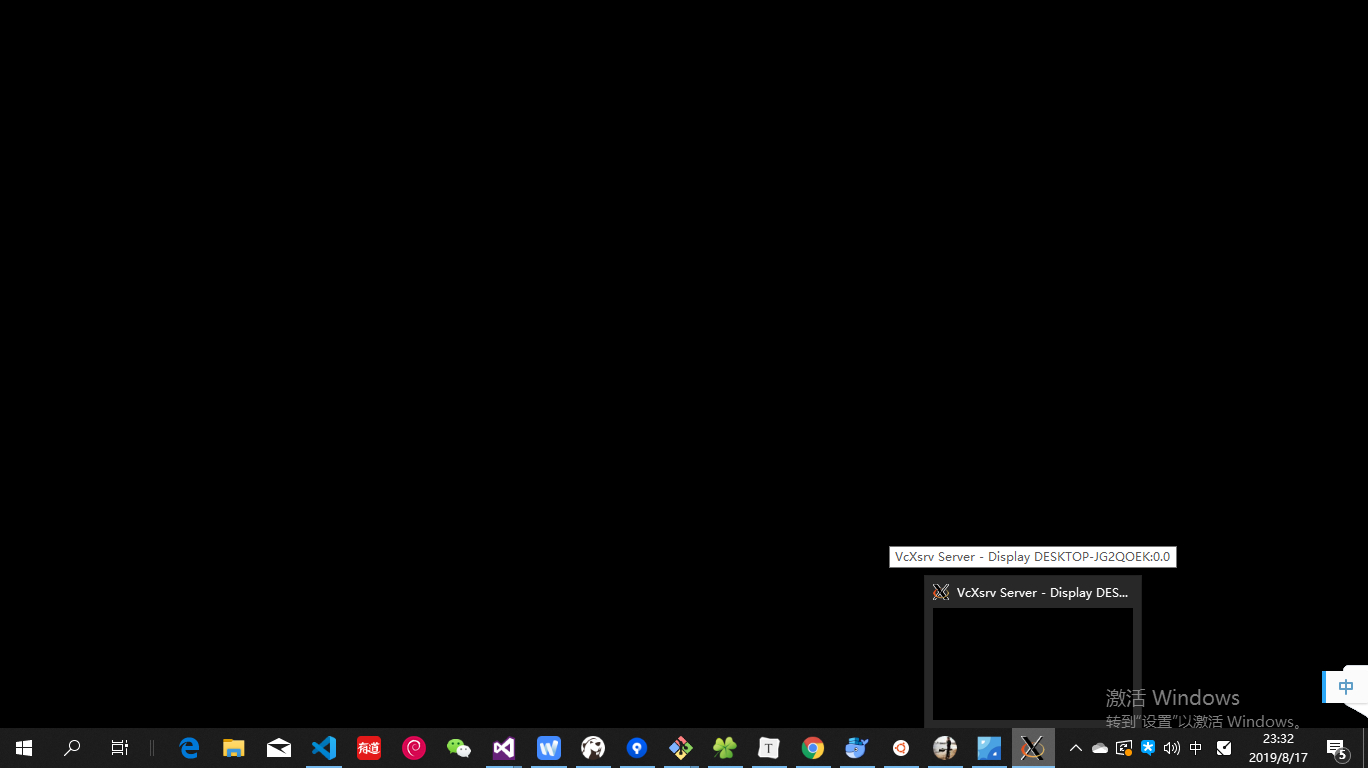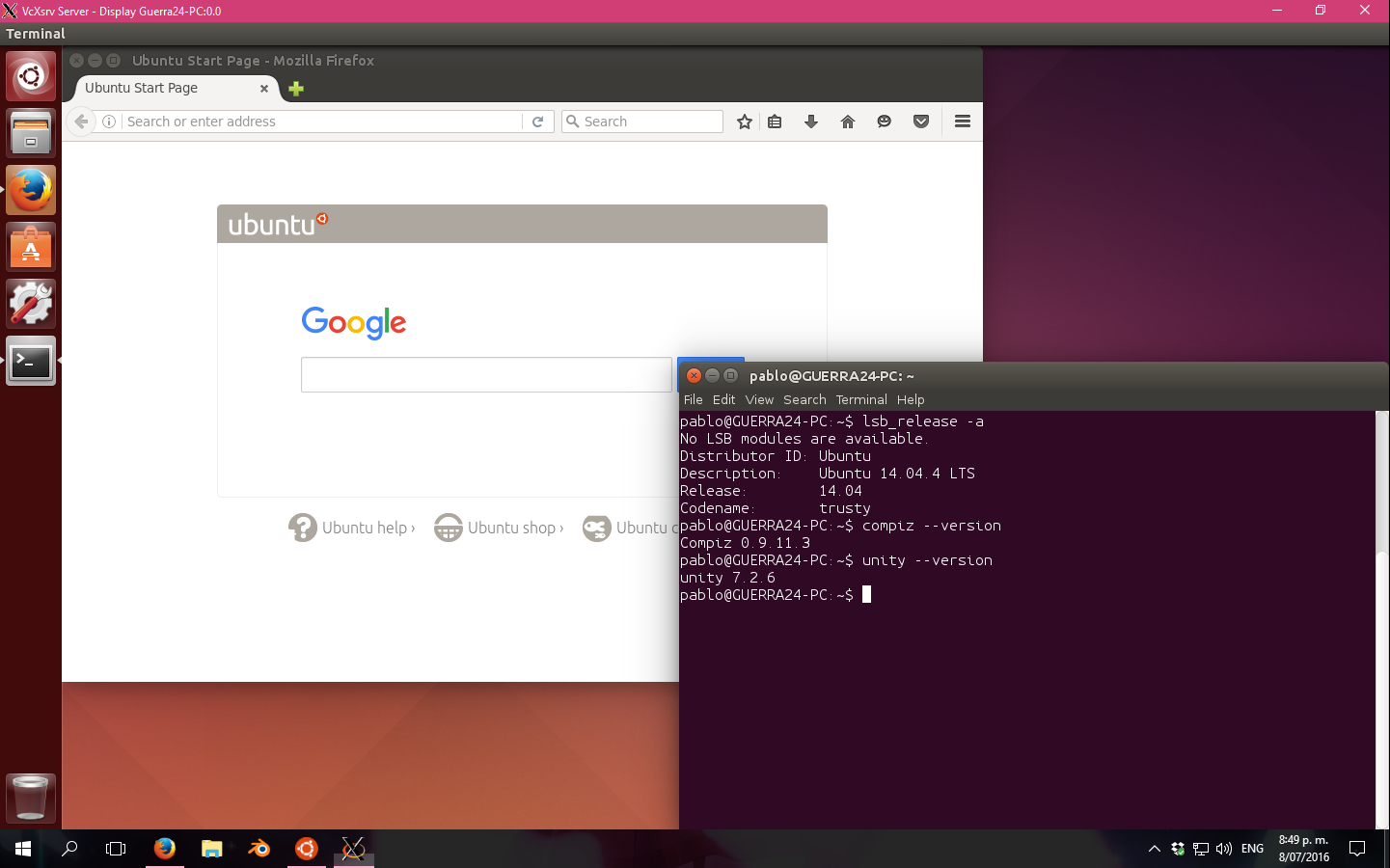最近忙里偷闲的博主,再次迷恋上折腾 Linux。话说自从微软推出 WSL 以后,我就彻底地停止了 Windows + Linux 的双系统组合。回想起从前使用过的各种 Linux 发行版,基本上每隔一段时间就会崩溃一次,所以,面对 WSL 这种近乎应用级别的方案,我个人是非常愿意去接受的。因为一不小心玩坏了的话,可以直接对应用程序进行重置,或者重新从应用商店下载,相比重装系统,我觉得这种方式要更友好一点。虽然说 Windows10 是有史以来最好的 Linux 发行版:smile:,可面对只有命令行的 Linux,果然还是有一丝丝的失望啊:beetle:。所以,在这篇博客里,主要想和大家分享下,关于在 WSL 下使用 Linux 桌面系统的一点点尝试和体会。虽然目前应用商店里已经提供了 Ubuntu、Debian、Kail Linux、OpenSUSE 这些常见的发行版,可当你熟悉了 Linux 的世界以后,就会明白这个世界对多元化的追求是永无止境的,我不想去 Judge 这些多元化间优劣,我只想自由地使用我喜欢的技术,比如 Linux Deepin、Elementary OS。这是我想要使用 Linux 桌面环境的理由。
我们知道,目前应用商店里提供的 Linux 发行版都是"命令行"版本。因为 Windows 本身就提供了非常出色的桌面环境,虽然每一次设计都给人一种相当前卫的感觉。平时我们使用SSH登录远程服务器的时候,其实是使用它的终端环境即 CLI。Linux 和 Windows 最大的不同在于,Linux 的桌面环境并不是 Linux 本身的一部分,它和所有的 Linux 应用程序并没有什么区别,因为脱离桌面环境的 Linux 的单独运行,而脱离桌面环境的 Windows 则未必可以。那么,我们怎么样在 Windows 里使用 Linux 的桌面环境呢?常见的思路主要有XServer和远程桌面两种。这里我们主要介绍第一种方式,即XServer。什么是 XServer 呢?Linux 的 GUI 架构其实是 C/S 模式的,其中 XServer 负责显示,XClient 负责请求。所以,我们只要在宿主机上安装 XServer 就可以啦。在这里,常见的 XServer 主要有:VcXsrv、X410和MobaXterm。理论上,我们只需要在 WSL 里安装桌面环境,在 Windows 上安装 XServer,然后通过命令行启动相应桌面环境即可。
作为一个最流行的 Linux 发行版,微软非常贴心地给出了 16.04 和 18.04 两个版本。不过随着博主不甘寂寞地一通升级以后,最终还是稳定在了 18.04 这个版本。既然选择从 Ubuntu 这个发行版开始折腾,不如从它默认的桌面环境 Gnome 开始折腾吧!虽然我个人一直不太喜欢这个风格,不然就不会有接下来针对Pantheon和Deepin两个桌面环境的作死啦。这个过程最有意思的事情,居然是发现了一个更轻量级的桌面环境,可能真的是"无心插柳柳成荫"吧。好了,关于如何开启 WSL 及安装 Linux 发行版的过程不再多说。首先,让我们把系统默认的源切换到阿里云,因为这样能节省博主和大家的时间。:slightly_smiling_face:
sudo cp /etc/apt/sources.list /etc/apt/sources.list.2019016
sudo vim /etc/apt/sources.list
接下来,我们使用下面的命令对文件内容进行替换, 或者你可以手动逐行去编辑。
:%s/security.ubuntu/mirrors.aliyun/g
:%s/archive.ubuntu/mirrors.aliyun/g
除此以外,还推荐大家使用以下国内的镜像源:
清华大学镜像源:https://mirrors.tuna.tsinghua.edu.cn/help/ubuntu/
网易开源镜像站:http://mirrors.163.com/.help/ubuntu.html
完成镜像源的切换以后,我们就可以愉快地使用apt-get update刷一波存在感啦,话说最近看到一条微博,建议给sudo起一个别名plz或者pls。除了调侃以外,可能更多是想把冰冷的命令行变得充满人情味吧。Windows 下安装VcXsrv大家都轻车熟路啦,这个不再过多的说明。下面,我们来安装以下 Ubuntu 桌面环境:
echo "y"|sudo apt-get install ubuntu-desktop unity compizconfig-settings-manager
sudo dpkg-reconfigure dbus && service dbus restart
接下来配置XLaunch,这是我们安装完VcXsrv后自带一个应用程序:
按照默认配置直至完成后我,我们会发现桌面上出现了一个黑色的窗口,如下图所示:
此时,我们在 Ubuntu 的 Bash 窗口中输入sudo compiz命令并切回XLaunch界面。接下来,就是见证奇迹的时刻:
如你所见,这是 Ubuntu 默认的 Unity 桌面,博主一开始是在 Ubuntu16.04 上研(折)究(腾)的,当时安装完以后桌面其实是黑色的,因为当时并没有保留下这历史性的一刻,所以,从网上找了张图来这里充数啦,这张图片出自:Run any Desktop Environment in WSL。
OK,既然 Ubuntu 可以装桌面,那么,衍生自 Ubuntu 的 Elementary OS 和 Linux Deepin 应该同样可以吧,虽然目前应用商店里还有这两个发行版。本着不折腾就不会死的选择,先装个 Elementary OS 的桌面环境试试呗!我个人挺喜欢这个发行版的,理由是默认主题样式就很好看,同理,Linux Deepin 除了好看以外,本身就带有大量优秀的软件。所以说,人类果然还是始于颜值的啊!Elementary OS 使用的桌面环境是 Pantheon,我们可以通过下面的命令行快速安装:
sudo add-apt-repository ppa:elementary-os/stable
sudo apt update
sudo apt install elementary-desktop
通常,每个桌面环境都会自带一部分“最佳”适配的应用程序,考虑到 WSL 并不是一个完整的 Linux 实现,我们在这里卸载掉一部分 WSL 下不支持的应用程序。而微软新推出的 WSL2,则是基于 VM 的实现,两种方式完全没有可比性,这里不做无意义的争论:
sudo apt purge gnome-screensaver \
switchboard-plug-power switchboard-plug-bluetooth switchboard-plug-networking \
wingpanel-indicator-bluetooth wingpanel
参考Installing Pantheon Desktop On Ubuntu这篇文章中的建议,为了启动 Pantheon 桌面环境,我们需要 gala、 plank和wingpanel三个软件,它们的作用有点像前面的compiz。而关于X410,你可以把它理解为和VcXsrv类似的软件,不同的是这是一个付费软件,作者写了一系列的博客来推广它。接下来,在安装gala的过程中,你大概会遇到这个错误:
The following packages have unmet dependencies:
gala : Depends: libmutter-2-0 (>= 3.28.4-0ubuntu18.04.1+elementary4~ubuntu5.0.1) but 3.28.4-0ubuntu18.04.1 is to be installed
E: Unable to correct problems, you have held broken packages.
我向作者发邮件寻求帮助,作者非常热心地回复了我三次邮件,对方表示应该是 Elementary OS 团队正在基于 Ubuntu19.04 开发新版本,所以可能没有意识到elementary-desktop这个包已经 broken 了,并且他们在 18.04 版本上复现了这个问题,建议我直接联系官方。好吧,博主的英语表示受宠若惊,邮件在此为证:
总而言之,博主试图在 WSL 上体验 Elementary OS 的想法彻底失败,既然这个最美的 Linux 发行版已失败告终,并不打算就此罢手的博主,决定继续在命令行终端里折腾 Linux Deepin。这个发行版是我从大学时开始接触的 Linux 发行版,那时有个小学弟第一次给我介绍了 Linux Mint,不过我对这个版本实在爱不起来,因为太像 Windows 了啊,可谁能想到若干年后,Windows 反而变成了最好的 Linux 发行版呢(:smile:),果真是“人生不相见,动如参与商”啊……
好啦,继续敲命令。Linux Deepin 的桌面环境是 Deepin Desktop Environment,简称 dde:
sudo add-apt-repository ppa:leaeasy/dde
sudo apt-get update
sudo apt install dde dde-file-manager
Linux Deepin 安装是非常顺畅的,但即便安装完这个桌面环境,博主还是不知道怎么启动这个环境,因为你常规使用 Ubuntu 的话,安装完切换桌面管理器就可以了,可当你用 WSL 这种方式使用 Ubuntu 的时候,可能你就会感到非常困惑。相比之下,xfce就让人感觉友好得多,因为它只有一个命令startxfce4,而安装只需要安装xfce4和xfce4-terminal就可以了。在对比了 Gnome、KDE、Unity、Mint、xfce 等等的桌面环境以后,我觉得 Linux 在桌面市场输给 Windows 是理所当然的,因为实在太混乱了,WSL 下需要的应该是一个轻量级的桌面,因为越是华而不实东西,越会消耗大量资源。我最初想要折腾桌面环境,无非是为了下面这个结果,撒花完结,以上!